Как убрать затемнение (осветлить фото) в фотошопе
21.03.2021Если фотография получилась темной, то ее можно осветлить в Adobe Photoshop через:
Image (Изображение) -> Adjustments (Коррекция) -> Shadows/Highlights (Тени/Света)
В появившемся окне можно отрегулировать уровень света и теней.
Если Вам необходимо осветлить лишь отдельные участки на изображении, например, зубы или сделать светлее глаза, то можно воспользоваться инструментом Dodge Tool (“Осветлитель”).
А если нужно затемнить отдельные участки на фото, то стоит воспользоваться инструментом Burn Tool (“Затемнитель”).
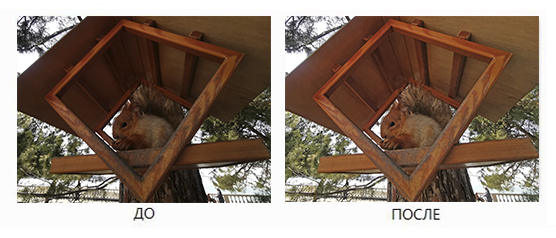
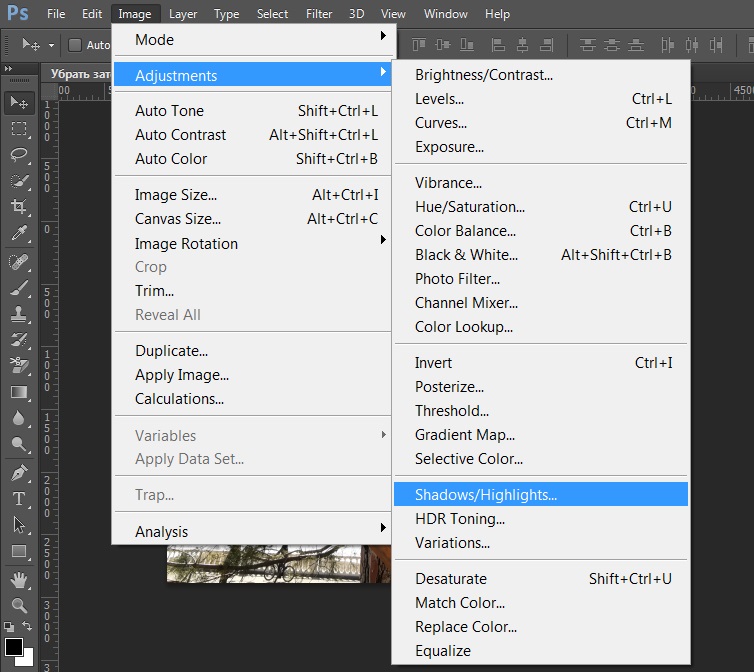



У меня снимки на телефоне получаются практически все тёмные. Хотя я использую авторежим. Интересно почему так происходит? Как убрать это затемнение?
Проблема может быть с настройками освещения. Если у вас в телефоне есть режим “Профи”, то попробуйте там поиграться с настройками. А в самом телефоне не стоит ли режим “энергосбережение”? Может, стоит всего лишь поменять яркость экрана в телефоне. В общем, для начала проверьте свои фото на компьютере. Если же и там темно, то в помощь вам либо встроенное мобильное приложение (Например, галерея. Через яркость и контраст), либо Фотошоп. Второй способ автоматом уберет затемнение. Делается всё очень просто. Достаточно выбрать в меню “изображение”, затем “коррекция” и “тени/света”. А дальше, программа сделает всё за вас.
Также, темные снимки с камеры телефона могут быть связаны с аппаратной неисправностью. Почитайте статью Почему камера на телефоне стала плохо снимать. Что делать? Решение проблемы